4 Možnosti zálohování fotografií z iPhonu do PC
Na vašem iPhone však můžete pořídit spoustu fotografiíje důležité je zálohovat, abyste se na ně mohli čas od času podívat zpět. Tyto důležité obrázky můžete ukládat a spravovat z iPhonu do PC a uvolnit tak také místo v iPhonu. V tomto článku se tedy obě tyto myšlenky podrobně zabýváme a my jsme přišli s nejlepšími řešeními jak zálohovat fotografie z iPhone do počítače. Tak pojďme začít.
Možnost 1: Jak synchronizovat fotografie z iPhone do PC pomocí iTunes
Není pochyb o tom, že iTunes je nezbytná aplikacepro všechny uživatele Apple. iTunes vám dává možnost přidávat, mazat, synchronizovat, sdílet a celkově spravovat všechna vaše data s jinými zařízeními Apple. Můžete také ukládat data, zejména na svůj účet iTunes. Pokud jde o správu fotografií, zde je návod, jak zálohovat fotografie z iPhone do počítače pomocí iTunes.
- 1. Nejprve se ujistěte, že máte na svém počítači nainstalovanou aktualizovanou verzi iTunes.
- 2. Nyní jednoduše připojte svůj iPhone k počítači pomocí kabelu USB. Nezapomeňte mít hladší zážitek, připojte svůj iPhone i PC.
- 3. Po připojení se v horní části panelu iTunes objeví ikona zařízení.
- 4. Klepněte na ikonu zařízení a přejděte na Souhrn.
- 5. Klikněte na Back Up Now a poté stiskněte Done.

Nyní budou vaše fotografie synchronizovány a dobře zálohovány v počítači. Nezapomeňte však, že fotografie přenesené pomocí iTunes nejsou čitelné.
Možnost 2: Jak zálohovat obrázky z iPhone do PC pomocí iCloud
Přenos fotografií přes iCloud je jedním znejbezpečnější možnosti venku. Pokud máte podobné jako iTunes, iCloud je pro uživatele iPhone přínosem. Jako cloudová služba může dělat spoustu věcí a pomáhá v celkové uživatelské zkušenosti se zařízeními iOS. Uživatelé iPhone si velmi dobře uvědomují, že iCloud dokáže snadno ukládat fotografie. Poskytuje 5 GB volného úložného prostoru a v případě potřeby můžete zakoupit další úložný prostor. Díky aktivované knihovně iCloud Photo Library na všech vašich zařízeních můžete snadno zálohovat fotografie z iPhone do počítače.
1. Nejprve přejděte na oficiální web a stáhněte si do svého počítače iCloud pro Windows.
2. Nainstalujte software podle pokynů na obrazovce zobrazených průvodcem.
3. Nyní spusťte software a přihlaste se pomocí svých přihlašovacích údajů Apple ID.
4. Nyní přejděte na „iCloud“, poté na „Fotografie“ a jednoduše zaškrtněte políčko „iCloud Photo Library“.
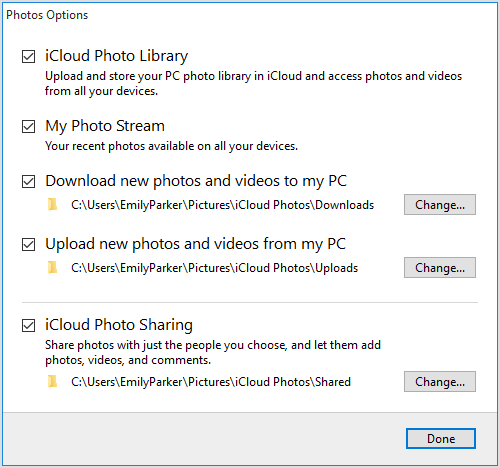
Nyní přejděte k zařízení iPhone X / 8/7 / 7Plus / 6 / 6S / 5 / 5S / SE atd. A postupujte podle následujících pokynů:
1. Otevřete „Nastavení“ a poté přejděte na „iCloud“.
2. V části „iCloud“ najděte uživatele iOS 11 a klepněte na „Fotografie“. Pro iOS 10 a starší najdete „Photos & Camera“.
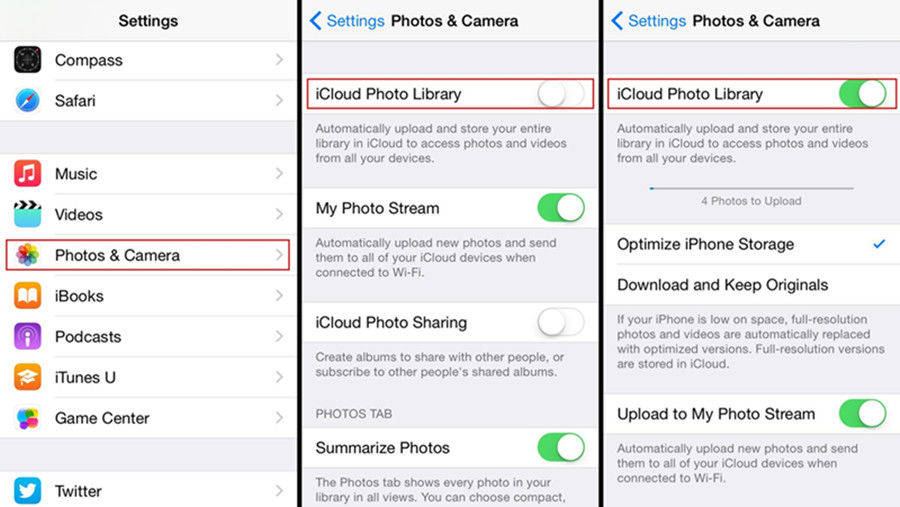
3. Nyní z iPhonu povolte „iCloud Photo Library“.
Nastavení je dokončeno a nyní budete mít vševaše fotografie z iPhonu se synchronizují s počítačem. Tento proces začne, pouze pokud jste připojeni k síti Wi-Fi nebo k pevnému připojení k internetu. Můžete otevřít Průzkumník souborů a najít své fotografie ve složce „Stahování“ pod „iCloud Photos“.
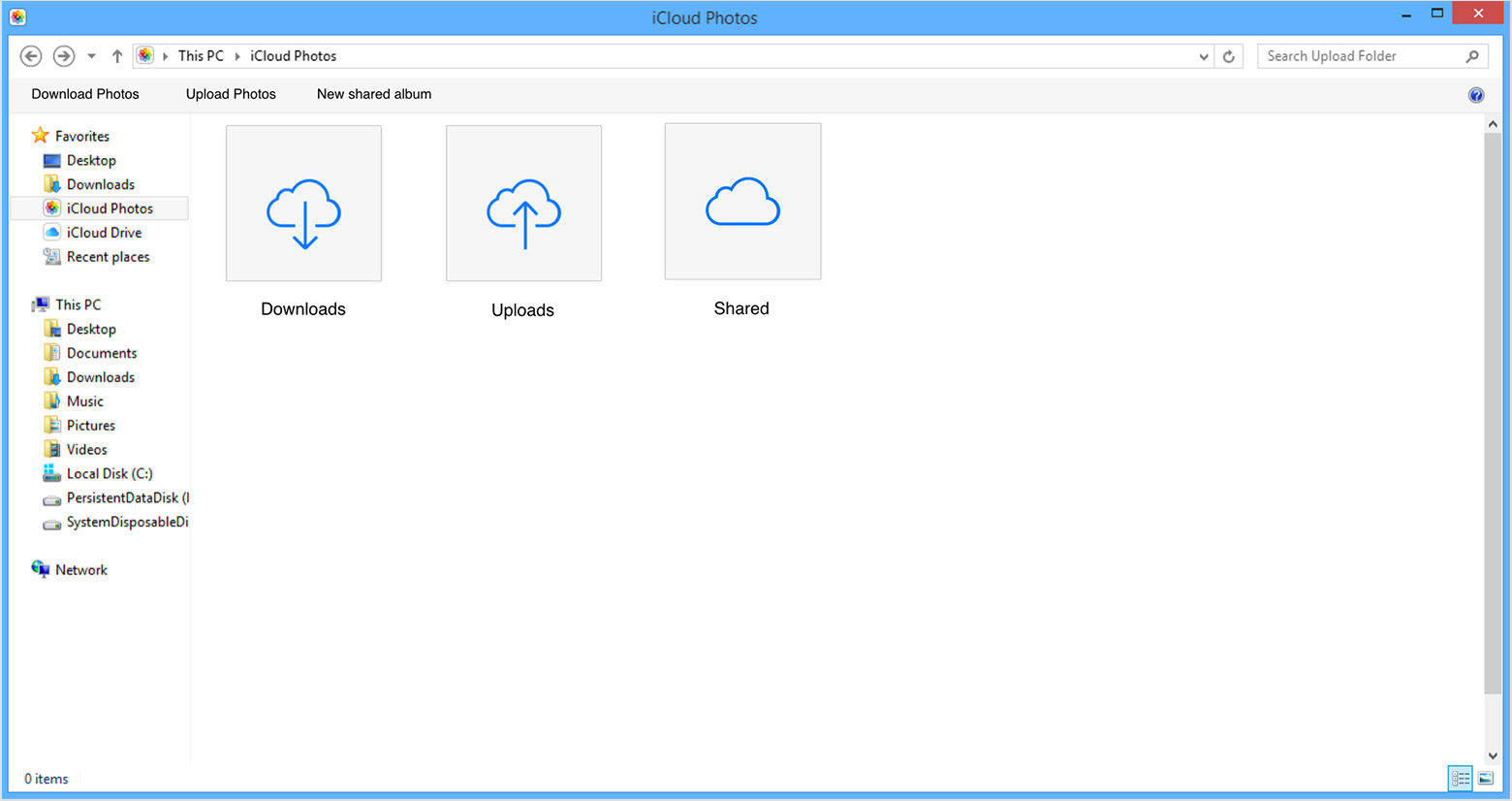
Možnost 3: Jak zálohovat fotografie z iPhone do počítače pomocí cloudové služby
Kromě iCloud existuje mnoho silnýchaplikace třetích stran tam, jmenovitě slavné Fotky Google, Dropbox atd. Každá z nich přichází se svými jedinečnými funkcemi a schopnostmi a všechny z nich jsou samozřejmě bezdrátové možnosti přenosu fotografií nebo dat. A to znamená, že stabilní připojení k internetu je nutností! Zde si povíme o Dropboxu. Jedná se o aplikaci cloudové služby, která je kompatibilní se všemi zařízeními, ať už jde o telefon nebo počítač. Stačí ji nainstalovat do jakéhokoli zařízení a bude tam a tam připravena k použití. Poskytuje vám 2 GB volného úložného prostoru a v případě potřeby budete muset koupit více úložného prostoru. Zde je návod, jak používat Dropbox k přenosu fotografií z iPhone do notebooku:
1. Nejprve si stáhněte a otevřete aplikaci Dropbox z vašeho iPhone a proveďte potřebné přihlašovací formality.
2. Nyní vyhledejte složku, ze které chcete nahrát fotografie. Můžete vybrat libovolnou složku.
3. Klepněte na tři tečky a poté na tlačítko Odeslat.
4. Nyní můžete v iPhonu přejít na jakékoli album a vybrat fotografie, které chcete nahrát.
5. Po výběru klikněte na Nahrát.
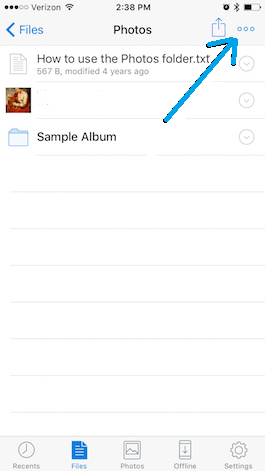
6. Nyní, podobně, stáhněte a nainstalujte stolní software Dropbox nebo otevřete na svém počítači Drpbox.com.
7. Přihlaste se pomocí přihlašovacích údajů svého účtu Dropbox a najděte nahrané fotografie. Klepnutím pravým tlačítkem myši snadno stáhnete do svého počítače.
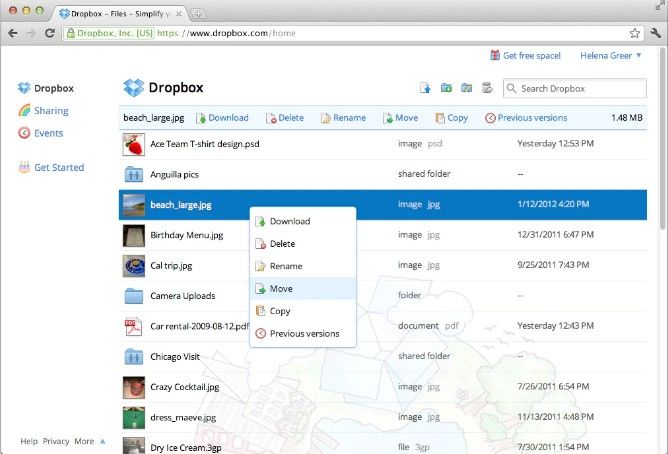
Možnost 4: Jak zálohovat fotografie z iPhone do počítače pomocí Tenorshare iCareFone
Jako profesionální program pro přenos dat existujenení pochyb o tom, že tenorshare iCareFone je nejlepší. Podporuje ukládání i stahování všech druhů fotografií, které jsou nejen ve vašem Camera Roll, ale také v albech, Photo Library a dalších zdrojích. Můžete selektivně vybrat nebo použít hromadný přenos a odeslat všechny své fotografie do počítače během několika sekund. Podporuje všechny verze Windows a Mac a je také kompatibilní se všemi zařízeními iPhone. Takže kromě Windows můžete také snadno importovat fotografie z iPhone do Macu!
Tenorshare iCareFone v zásadě využívá funkci Správce souborů, aby se postaral o všechny potřeby přenosu fotografií. Zde je návod, jak zálohovat obrázky z iPhone do PC pomocí funkce Správce souborů iCareFone:
1. Stáhněte si software do svého PC. Nainstalujte a spusťte program (k dispozici verze pro Mac i Windows).
2. Připojte svůj iPhone k počítači pomocí kabelu USB nebo blesku.
3. Nechte software detekovat vaše zařízení a nyní vás přivítá hlavní rozhraní.
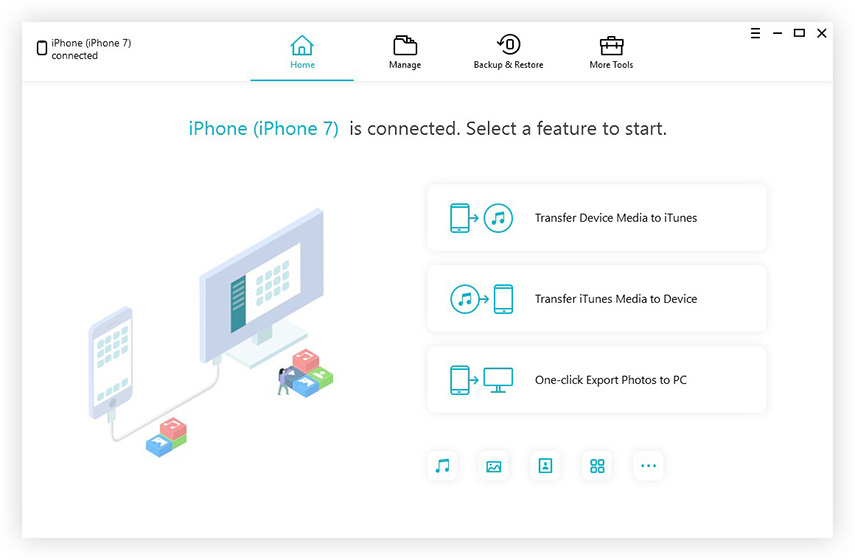
4. Nyní najděte a vyberte možnost „Správce souborů“. Poté přejděte na ikonu „Fotografie“.
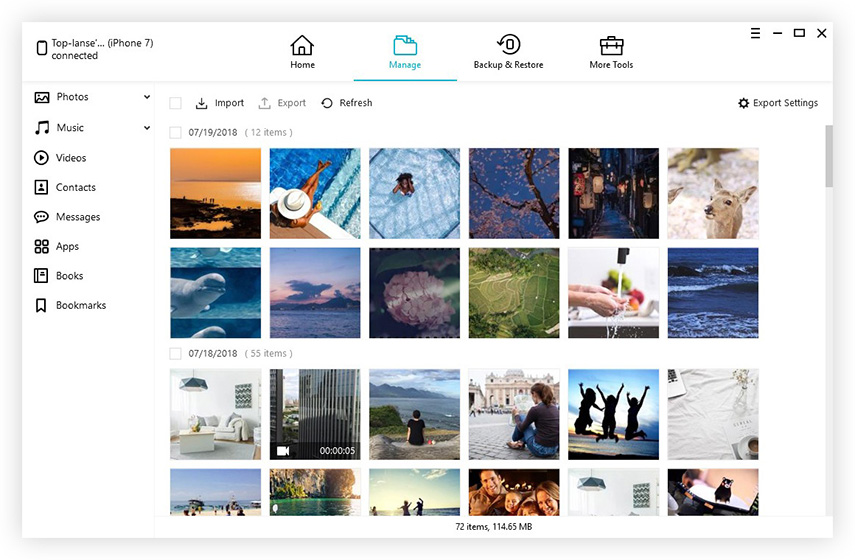
5. Nyní se na obrazovce počítače zobrazí vaše obrázky iPhone.
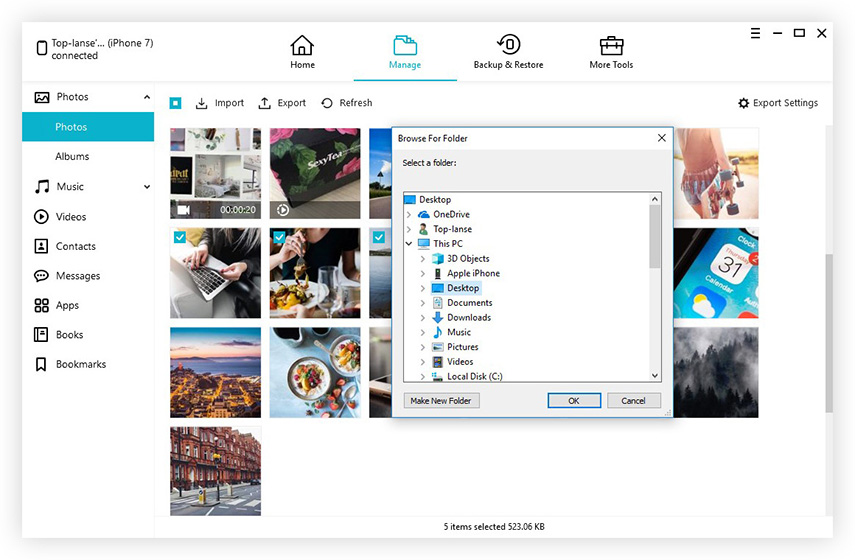
6. Vyberte obrázky, které chcete zálohovat, a klikněte na „Exportovat“.
Všechny vybrané obrázky budou nyní zálohovány do vašeho počítače!
Kromě funkce „Správce souborů“, TenorshareiCareFone se také může pochlubit funkcí „Backup and Restore“ (Zálohování a obnovení), která umožňuje zálohovat obrázky získané z aplikací jako WhatsApp, Kik, Viber a další. Pokud využijete výhody Správce souborů a funkce Zálohování a obnovení, nebudete už nikdy muset přemýšlet o ztrátě fotografií.
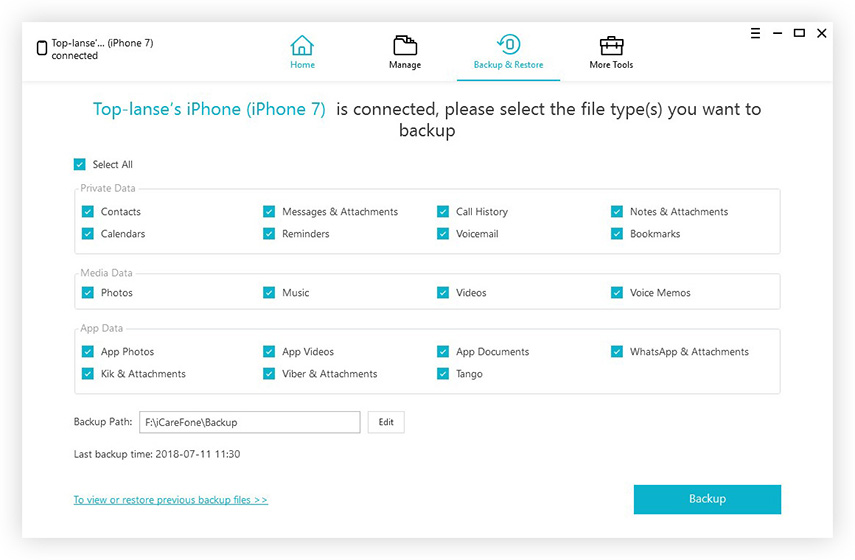
Celkově se jedná o 4 nejlepší řešení, jakzálohujte fotografie a videa z iPhone do PC. Tyto možnosti mohou ušetřit místo a také zálohovat vaše fotografie pro další použití. Mezi těmito možnostmi je zde jednoznačným vítězem tenorshare iCareFone. Díky plnohodnotnému Správci souborů, zálohování a obnovení a podpoře mnoha užitečných funkcí je to nejlepší volba, kterou můžete právě teď využít. Vyzkoušejte to!









